win10关闭资讯和兴趣的方法 win10怎么禁用资讯和兴趣
有些用户想要将win10电脑中的资讯和兴趣功能禁用了,但是却不知道在win10上该如何操作,今天小编给大家带来win10关闭资讯和兴趣的方法,有遇到这个问题的朋友,跟着小编一起来操作吧。
方法如下:
1.打开注册表编辑器,找到路径
[HKEY_LOCAL_MACHINE\SOFTWARE\Policies\Microsoft\Windows\Windows Feeds]
如果没有Windows Feeds这一项,就在上一层[Windows]项上右键“新建-项”,项名为Windows Feeds
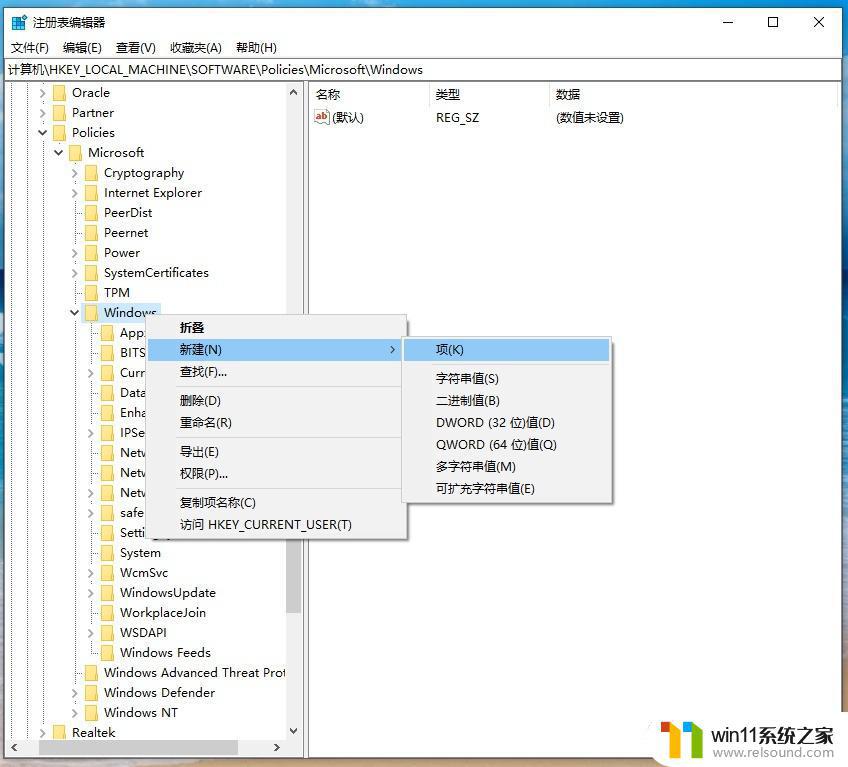
2.选择Windows Feeds项右侧的EnableFeeds,双击EnableFeeds。将“数值数据”设置为0
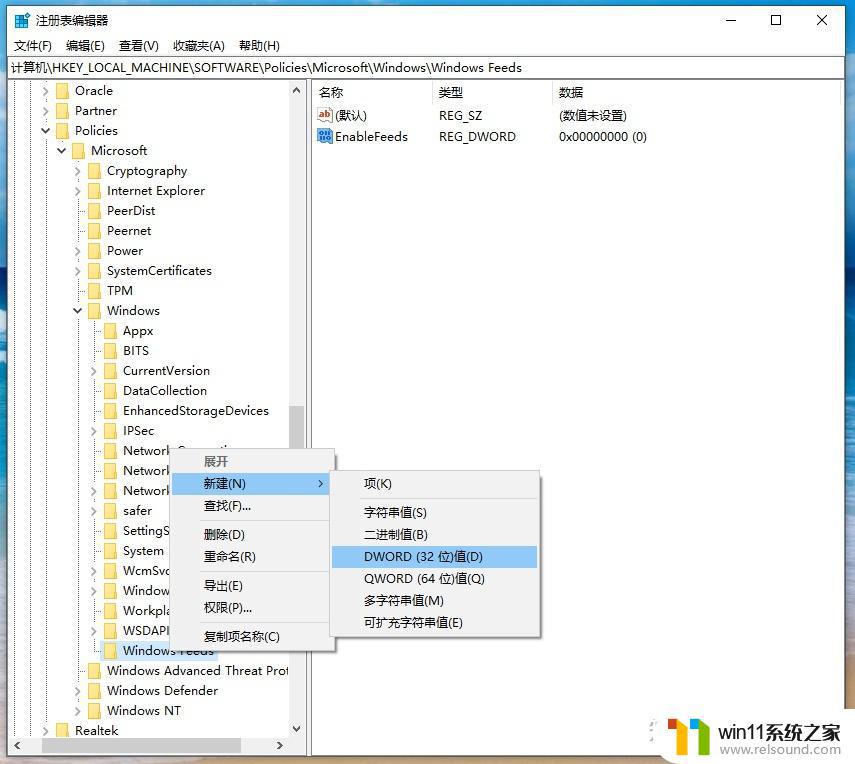
如果没有EnableFeeds这一键值,就在[Windows Feeds]项上右键“新建-DWORD值”,键值名为EnableFeeds,同时将“数值数据”设置为0
3.找到路径
[HKEY_CURRENT_USER\SOFTWARE\Microsoft\Windows\CurrentVersion\Feeds]
4.右侧窗口找到DWORD值
ShellFeedsTaskbarViewMode
双击将这一键值的“数值数据”设置为2
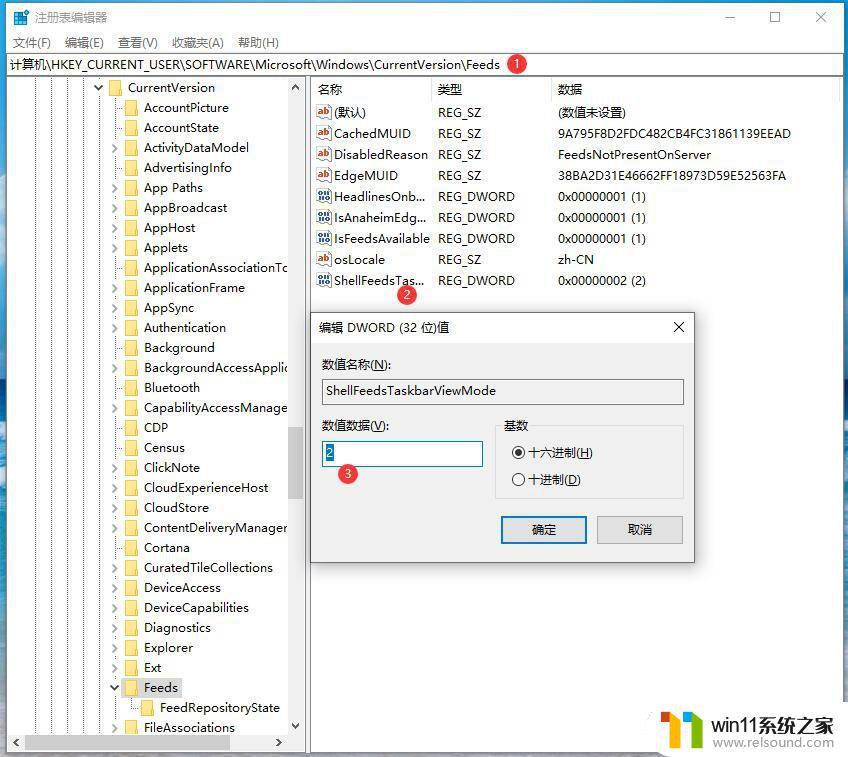
5.关闭注册表编辑器并重启电脑
以上就是win10关闭资讯和兴趣的方法的全部内容,有需要的用户就可以根据小编的步骤进行操作了,希望能够对大家有所帮助。















